首页 > 谷歌浏览器启动速度提升方法总结
谷歌浏览器启动速度提升方法总结
时间:2025-08-02
来源:Chrome官网
正文介绍

减少扩展程序数量能有效加快启动进程。进入浏览器右上角三个点的菜单,选择“更多工具→扩展程序”,禁用或删除不常用的插件。特别是那些标注为“开机自启”的扩展,会显著拖慢加载时间。保留必要功能的前提下,尽量保持扩展列表简洁。
调整默认首页设置可缩短初始加载等待。打开设置页面,在“外观”部分将主页改为空白页(输入about:blank),避免因复杂网站解析导致延迟。同时取消勾选“继续浏览上次未完成的会话”,防止自动恢复大量标签页占用资源。
定期清理缓存文件释放存储空间。按快捷键Ctrl+Shift+Del调出清除对话框,选择“全部时间范围”并勾选缓存项进行删除。过量积累的临时数据会影响磁盘读写效率,及时整理能改善响应速度。注意此操作不会删除保存的密码或书签等信息。
启用预渲染机制加速常用站点打开。在地址栏输入flag回车进入实验功能页面,搜索并开启“预连接”相关选项。系统会根据历史记录提前建立与高频访问网站的连接通道,实现近乎即时的内容加载效果。该功能对网络状况较差的环境尤为实用。
降低内存占用优化后台进程管理。通过任务管理器(Ctrl+Shift+Esc)监控标签页和插件的资源消耗情况,关闭长时间闲置却持续运行的进程。对于占用过高的异常进程,可直接结束任务后重新加载对应页面,往往能恢复正常水平。
更新至最新版本修复性能漏洞。点击帮助菜单下的关于Chrome查看当前版本号,前往官网下载最新安装包覆盖旧版。开发团队每轮更新都会针对性能瓶颈做出改进,及时升级可获得最佳兼容性和稳定性提升。
禁用不必要的实验室特性减轻负担。再次访问flag页面,关闭非关键实验功能如平滑滚动、动画效果等视觉增强项。这些华而不实的功能反而会增加渲染压力,关闭后界面响应会更敏捷。
通过上述步骤逐步排查和处理,通常可以有效提升谷歌浏览器的启动速度。如果遇到复杂情况或特殊错误代码,建议联系官方技术支持团队获取进一步帮助。
继续阅读
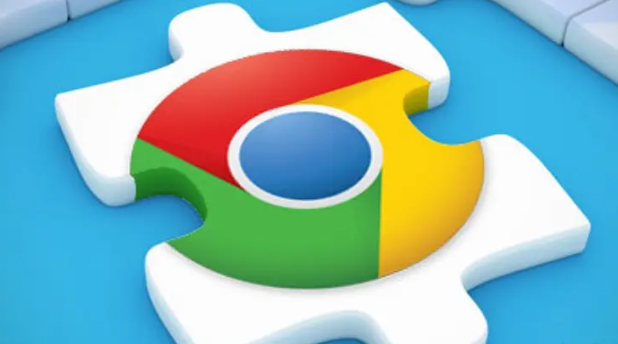
谷歌浏览器下载安装及常见问题处理全攻略
谷歌浏览器下载安装的详细步骤及常见问题汇总,覆盖下载异常、安装失败、运行异常等多种情况,提供实用解决方法,帮助用户顺利完成浏览器安装与使用。
2025-08-07
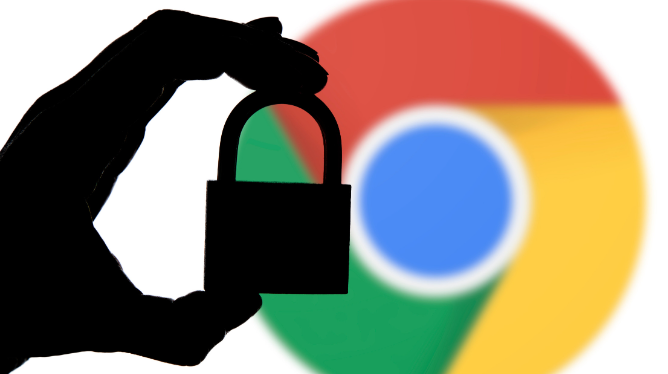
Chrome浏览器插件权限管理及异常排查教程
Chrome浏览器插件权限管理完善。教程帮助用户排查异常插件,优化权限配置,保障浏览器安全稳定运行。
2025-08-26
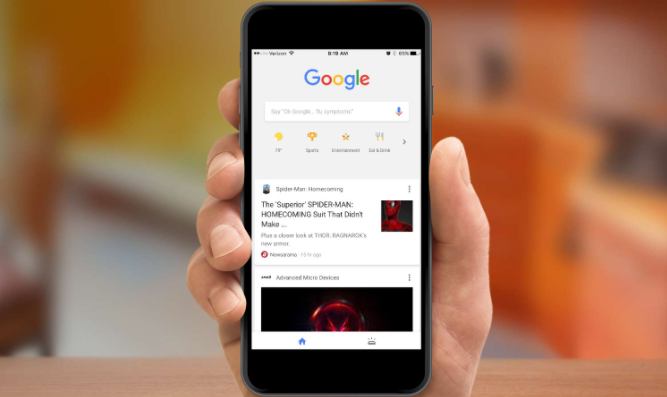
google浏览器下载安装后浏览器缓存管理方法
google浏览器安装完成后可管理浏览器缓存,包括清理和优化设置,提升网页加载速度和整体运行效率,实现更流畅的浏览体验。
2025-10-24

谷歌浏览器书签同步跨设备使用经验分享
谷歌浏览器书签同步功能可保证收藏夹在多设备保持一致,教程分享使用经验,包括快速同步、分类管理及跨设备访问技巧,提高工作效率。
2025-11-07
